Barra de tareas de Windows 7 que no muestra avances en miniatura?
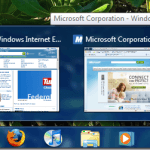
- 1630
- 74
- Sta. Enrique Santiago
Una de las buenas características de Windows 7 es que la barra de tareas muestra una vista previa de miniatura ingeniosa de una ventana o grupo de Windows cuando se desplaza sobre ella. Entonces, si tiene varias pestañas de Internet Explorer abiertas, ahora puede ver una vista previa de todas las pestañas de IE en lugar de solo ver descripciones de texto.
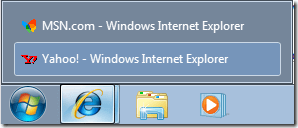
Eso no iba a funcionar! No hay vistas previas en miniatura en la barra de tareas de Windows 7! Después de jugar por un tiempo y probar un montón de cosas diferentes, finalmente conseguí que las miniaturas aparecieran en mi sistema! En este artículo, voy a guiarlo a través de los diferentes métodos para solucionar este problema en Windows 7.
Actualizar el índice de experiencia de Windows
Después de calificar su computadora, si tiene una puntuación superior a 3, Aero se habilitará automáticamente. Si está por debajo de las 3, tendrá que actualizar sus controladores de video o actualizar su tarjeta de video.
Puede llegar al cuadro de diálogo Index de Windows Experience en Windows 7 yendo a Panel de control, haciendo clic en Sistema y seguridad, y luego hacer clic en Verifique el índice de experiencia en Windows.
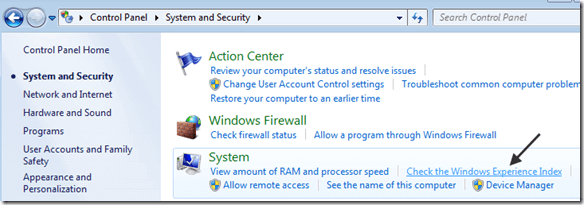
En mi copia, mi calificación aún no se había establecido para WMI. Haga clic en el Evaluar este ordenador o Refresca ahora botón para obtener un puntaje de 1 a 7.9.

Si son menos de 3, no tienes suerte. Desafortunadamente, Windows 7 Aero requiere una versión más alta de DirectX que las versiones anteriores de Windows. Si está ejecutando Windows 7 en un entorno virtual como VMware, Virtual PC 2007 o VirtualBox, no podrá habilitar la función Aero en Windows 7.
Solucionador aerodinámico
Escuché que hay un truco de registro para habilitar Aero en Windows 7, pero no creo que haya funcionado para muchas personas, así que no lo mencionaré aquí! También puede intentar ejecutar el solucionador de problemas aerodinámico en Windows 7 para ver si eso soluciona el problema.
Para hacer esto, haga clic en Inicio y escriba solución de problemas Para abrir el Solucionar problemas de la computadora ventana. Aquí verá una opción llamada Mostrar efectos de escritorio aerodinámicos bajo apariencia y personalización.
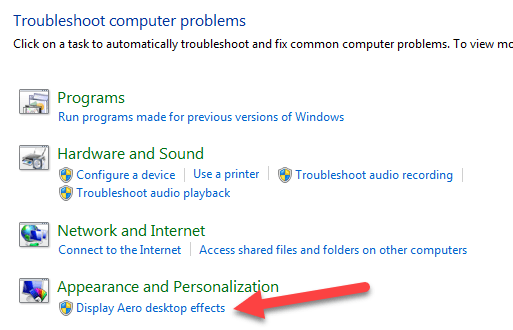
Esto verificará los controladores de la tarjeta de video, las capacidades, la memoria, etc. para determinar si puede soportar los efectos aerodinámicos o no. Le dará sugerencias o intentará solucionar el problema automáticamente.
Cambiar al tema Aero
Otro problema que puede ocurrir es si se selecciona otro tema básico para su sistema en lugar de un tema aerodinámico. En este caso, volver a un tema aerodinámico puede funcionar para usted. Haga clic con el botón derecho en el escritorio y elija Personalizar.
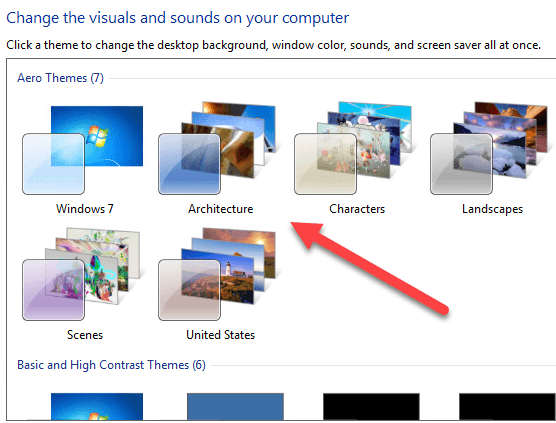
Bajo Temas aerodinámicos, Elija de cualquiera en la lista. Una vez más, esto solo solucionará su problema si un tema básico o no aero fue un conjunto de accidentalidad.
Verifique los efectos visuales
Otra configuración que puede verificar son los efectos visuales. A veces las personas desactivan los efectos visuales para aumentar el rendimiento y esa podría ser la razón por la cual los efectos aerodinámicos no funcionan.
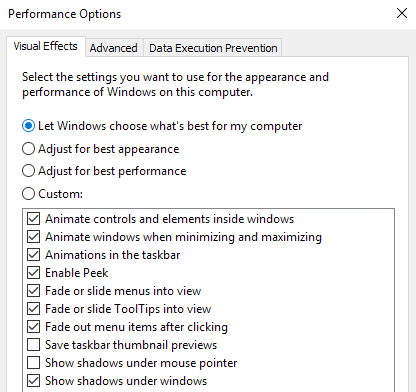
Puede leer mi publicación anterior sobre cómo cambiar la configuración de las opciones de rendimiento en Windows. En este caso, quieres elegir Ajustar a la mejor apariencia.
Verifique la configuración de la política del grupo
Finalmente, también puede verificar la configuración de la política de grupo si está ejecutando versiones de Windows Pro o superiores como Ultimate, etc. Si la computadora se uniera previamente a un dominio, podría haber conservado algunas configuraciones del entorno anterior.
Puede abrir la política de grupo haciendo clic en el inicio y la escritura gpedit.MSC. Ahora navegue a la siguiente sección:
Configuración del usuario - Plantillas administrativas - Menú de inicio y barra de tareas
Adelante y haga clic en el Configuración encabezado para ordenar todos los artículos y encontrar Apague las miniaturas de la barra de tareas. Asegúrese de que esté configurado para No configurado.
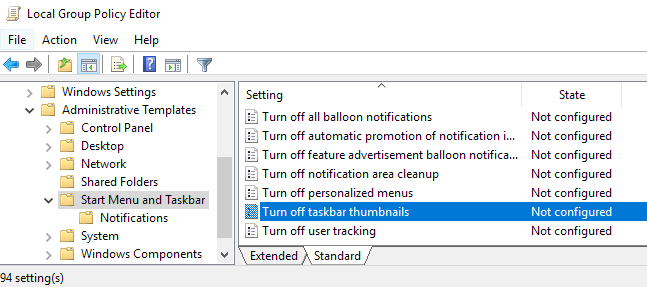
Eso es sobre todas las formas en que se me ocurre para solucionar este problema! Si nada funcionará, probablemente necesite actualizar su tarjeta gráfica porque simplemente no admite esos efectos avanzados. Si tiene alguna pregunta, no dude en comentar. Disfrutar!

